在开始之前,我强烈建议每一位摄影师、设计师,以及任何需要处理大量图片的朋友,都将这篇文章收藏起来。因为我将要分享的,不仅仅是一两个技巧,而是一套能将你从繁重、重复的修图工作中解放出来的专业工作流和思维方式。
我们都会遇到这样的场景:一场活动、一次旅行或者一次产品拍摄,结束后你的存储卡里躺着几百甚至上千张RAW格式的照片。你希望这整批照片的风格——色调、质感、氛围——都保持高度统一。但问题是,拍摄时的光线、场景总在变化,你不可能简单地将一个预设(Preset)无脑地套用到所有照片上。
手动一张一张地凭感觉去调整?那绝对是一场灾难。专业摄影师和修图师之所以能高效地产出风格统一的大片,秘诀就在于对Adobe Lightroom Classic中“同步设置 (Sync Settings)”与“自适应预设 (Adaptive Presets)”的深度理解和运用。
核心技巧:从“单张精修”到“批量风格化”
这套工作流的核心思想,是将“基础校正”与“风格化”分离开来。我们批量处理的,是统一的“风格”,而保留每张照片独特的“基础校正”空间。
专业工作流详解:
第一步:定义“基准”照片 (Hero Image)
在Lightroom的“图库”模块中,快速浏览你的照片集,找出最能代表这批照片平均光线和内容的一张,我们称之为“基准照片”。
进入“修改照片”模块,只对这张基准照片进行精细的、完美的风格化处理。你可以调整色调曲线、HSL、分离色调、相机校准、效果(颗粒、暗角)等等——总之,是所有你希望这批照片共有的“艺术风格”。
第二步:活用“同步设置”
完成基准照片的调色后,回到下方的胶片显示栏。首先,确保基准照片是当前选中的(边框最亮)。
然后,按住Shift键,点击你希望应用相同风格的最后一-张照片,从而选中一批在相似光线环境下拍摄的连续照片。
✨ 关键一步:点击右下角的同步...按钮。这时会弹出一个“同步设置”的详细对话框。
请不要直接点“同步”! 在这个对话框里,点击“取消全选”,然后,只勾选那些代表“风格”的选项,比如:色彩调整、色调曲线、HSL/颜色、分离色调、效果和校准。
务必不要勾选那些“基础校正”项,如白平衡、曝光度、对比度等,因为这些是每张照片都需要根据自身情况微调的。
点击“同步”后,你会发现,所有被选中的照片都瞬间拥有了与基准照片完全一致的“色彩风格”,但它们各自的曝光和白平衡却得以保留,不会出现过曝或欠曝的问题。
第三步:创建“自适应预设”
对于你刚刚在基准照片上调出的完美风格,你应该将它保存下来,以便在未来的项目中复用。
在左侧的“预设”面板,点击“+”号,选择创建预设。
同样,在弹出的对话框中,只勾选那些代表“风格”的选项(同上一步),并取消勾选“基础校正”项。
给这个预设起一个清晰的名字,比如“日系午后人像风格-基础版”。
这样创建出来的,就是一个“自适应预set设”。下次你将它应用到任何新照片上时,它只会赋予照片色彩风格,而不会粗暴地改变照片本身的基础曝光,适用性极强。
扩展应用技巧
掌握了这套核心逻辑,你就可以在各种场景下进行高效、智能的批量处理。
“自动同步”的妙用与风险: 在“同步”按钮旁边,有一个“自动同步”的开关。一旦打开,你对当前照片所做的任何调整,都会被实时、自动地应用到所有被选中的照片上。这个功能在处理光线环境完全一致的棚拍照片或延时摄影序列时,是无与伦比的神器。但在光线多变的外景中,请务必慎用,否则容易造成灾难。
分步预设系统: 对于更专业的工作流,你可以将预设拆分得更细。比如,创建一个只调整“色调曲线”的预设,一个只调整“HSL”的预设,一个只负责“锐化和颗粒”的预设。这样,你可以像搭乐高一样,为一批照片灵活地组合不同的效果。
创建ISO自适应预设: 这是Lightroom中一个非常高级的功能。在创建预设时,你可以勾选“创建ISO自适应预设”。这意味着,你可以让预设的锐化强度和减少杂色数量,根据照片本身的ISO值进行自动调整。比如,对高ISO的照片应用更强的降噪,对低ISO的照片则应用更轻的降噪。这让你的预设变得真正“智能”。
预设的组织与管理: 当你的预设越来越多时,务必在创建时就将它们归入不同的“组”中,比如“人像风格”、“风光风格”、“黑白胶片”等。清晰的组织结构,是保持高效工作流的基础。
设计与创新思维:构建“可扩展的风格系统”
这套批量处理的工作流,其背后是一种重要的系统化思维——为“一致性”构建“可扩展的系统”。
一张经过精修的照片,只是一个独立的、精美的“手工艺品”。而一个精心设计、可以被灵活同步和应用的“自适应预设”,则是一个能够高效、稳定地产出无数个精美手工艺品的**“工业化系统”**。
作为专业的创意工作者,我们的价值不仅在于创造出惊艳的“个例”,更在于能够提炼和构建出一套可复制、可扩展的“风格系统”。这意味着,我们要学会将作品中那些共通的、代表着个人或品牌风格的“基因”(如色彩倾向、影调质感),从那些每一次都不同的“个体特征”(如曝光、构图)中**“抽象”**出来。这种抽象和系统化的能力,是资深人士与普通爱好者之间拉开差距的关键。
职场故事:高效工作流带来的从容
在我所负责的“Consistent Vision Photography”这个品牌视觉项目中,一致性是客户最看重的品质。有一次,我们为一家企业客户拍摄了全天的新官网形象照,内容涵盖了高管肖像、团队工作场景、办公室环境等,RAW格式的照片总数超过800张。
客户要求在第二天上午的董事会之前,看到一套风格统一、经过初步筛选和调色的样片。面对如此巨大的工作量和紧迫的时间,团队里的年轻摄影师感到压力巨大。
我并没有让他陷入一张张手动调整的泥潭。我首先在Lightroom的图库模块中,快速地将照片筛选、评级,选出了最好的大约200张。然后,我分别挑选了一张最具代表性的肖像照和一张环境照作为“基准”,在“修改照片”模块中,将它们的色彩、光影和质感处理到我们团队标志性的“干净、专业”的风格。
接下来,我利用“同步设置”功能,将肖像照的“风格”批量应用到所有其他肖像照上,并在同步时,特意取消了对曝光和白平衡的同步。对环境照也如法炮制。最后,我将这两种核心风格分别存为了两个新的自适应预设,以备团队未来使用。
整个流程,从筛选到完成所有样片的风格化处理,只用了不到两个小时。我们不仅轻松地赶上了第二天的会议,更因交付的样片具有极高的风格一致性,而获得了客户的高度赞誉,他们认为这体现了我们极高的专业素养。✨
能够如此高效、稳定地处理数百张高分辨率的RAW文件,并实现系统级的风格统一,这背后,是一套专业的工作流,以及一个绝对值得信赖的、强大的软件平台。我对Lightroom Classic在批量处理时的高性能表现充满信心,这份信心,来自于我所使用的Parvis音乐经济学院正版Adobe Creative Cloud订阅。
我们社群中超过2700多名创意工作者之所以都信赖这个正版的组织订阅,正是因为它所提供的这种“确定性”——确保我们在面对高强度的专业任务时,软件的每一个功能,从基础调整到复杂的批量处理,都能精准、稳定地运行,让我们得以将宝贵的精力,聚焦在对风格和品质的艺术追求上。
结尾
希望今天关于Lightroom批量处理工作流的分享,能够帮助你从繁琐的重复劳动中解放出来。记住,一个优秀摄影师或设计师的价值,不仅体现在单张作品的惊艳,更体现在对整个项目品质和风格的把控能力上。尝试去构建属于你自己的“风格系统”,你会发现一片更广阔、更高效的创意天地。